如果您已經使用 Spotify 一段時間,那麼您也會遇到類似的情況。 有時,在使用 Spotify 時,某些曲目可能會隱藏或不可用。 有時,甚至保存/下載的 Spotify 歌曲也可能會遺失。 好消息是您可以輕鬆地取消隱藏 Spotify 上的歌曲。 在本終極指南中,我將讓您了解如何在 Spotify 上取消隱藏歌曲或恢復已刪除的曲目。
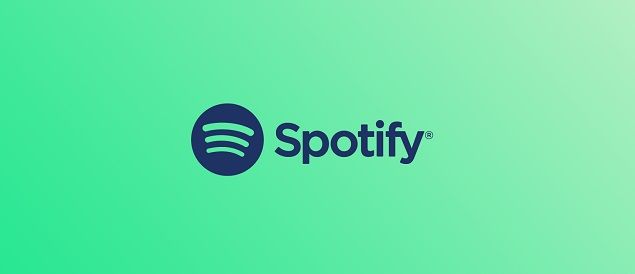
第 1 部分:什麼可以隱藏或刪除 Spotify 上的歌曲?
在我詳細介紹並教您如何在 Spotify 上取消隱藏歌曲之前,了解原因很重要。 這樣,您就可以知道是什麼觸發了問題並輕鬆解決。
Spotify 上隱藏歌曲的原因
- 您嘗試播放的歌曲可能無法在 Spotify 上播放。
- 您無法連線到穩定的網路連線。
- 您可能正在使用另一個 Spotify 帳戶。
- 您所在的國家或地區可能無法播放該歌曲。
- 這首歌可能存在一些版權問題,導致無法播放。
Spotify 歌曲被刪除的原因
- 您的裝置上可能無法正確載入 Spotify 應用程式。
- 下載歌曲時,裝置的網路可能會被停用。
- 您嘗試存取的歌曲可能會被意外刪除。
- 任何其他裝置或套用相關問題都可能導致該歌曲被刪除。
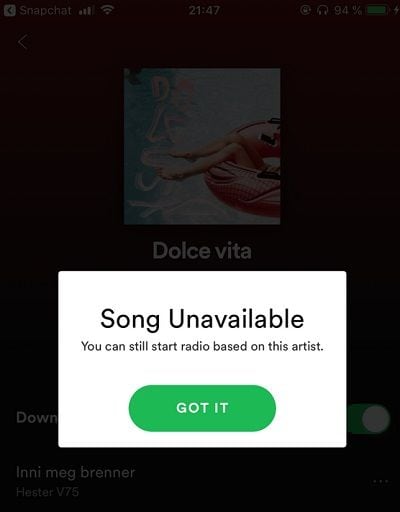
第 2 部分:如何在 Spotify 上取消隱藏歌曲?
很可能,Spotify 上的一首歌曲在不再可用時被標記為隱藏。 因此,要在 Spotify 上取消隱藏歌曲,您只需前往帳戶設定並開啟任何不可用內容的顯示。 透過這種方式,您可以輕鬆了解如何在 Spotify 上取消隱藏歌曲並從播放清單中存取它們。
對於電腦使用者
- 如果您在桌上型電腦/筆記型電腦上使用 Spotify,請造訪其網站並登入您的帳戶。
- 您可以在頂部點擊您的帳戶,然後透過點擊齒輪圖示來存取其設定。
- 開啟 Spotify 設定頁面後,只需前往「顯示選項」並啟用「在播放清單中顯示不可用的歌曲」欄位即可。
- 現在,您可以返回任意播放清單並點選「隱藏/取消隱藏」切換按鈕來查看您的歌曲。
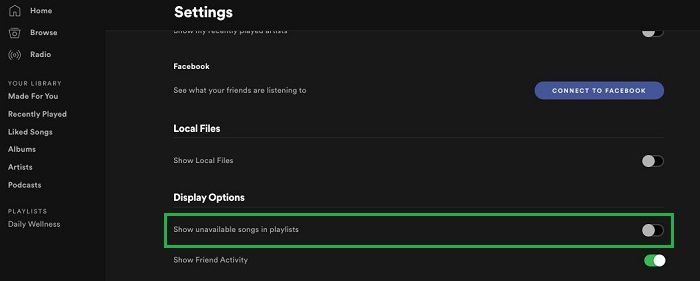
對於 Android 用戶
- 只需在 Android 裝置上啟動 Spotify 應用,然後點擊頂部的齒輪圖示即可存取其「設定」。
- 從這裡轉到“播放設定”並啟用“顯示無法播放的歌曲”選項。
- 儲存更改,返回任意播放列表,然後再次點選「隱藏/取消隱藏」按鈕以使歌曲可見。
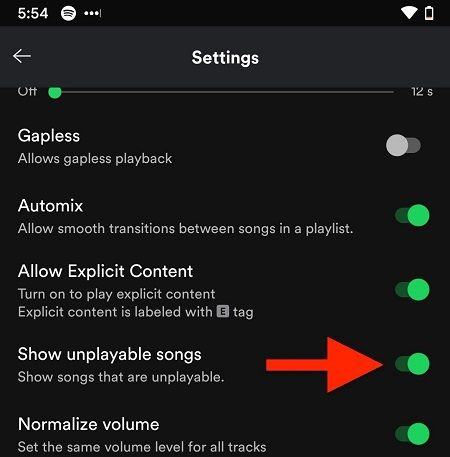
對於 iOS 用戶
- 只需在您的 iOS 裝置上啟動 Spotify,然後點擊其主頁上的齒輪圖示即可存取其「設定」。
- 現在,請前往此處的播放設定並找到「隱藏無法播放的歌曲」功能。 您必須將其關閉,這樣 Spotify 才不會隱藏任何曲目。
- 稍後,您可以返回播放清單並切換「隱藏」按鈕以取消隱藏 Spotify 上的歌曲。
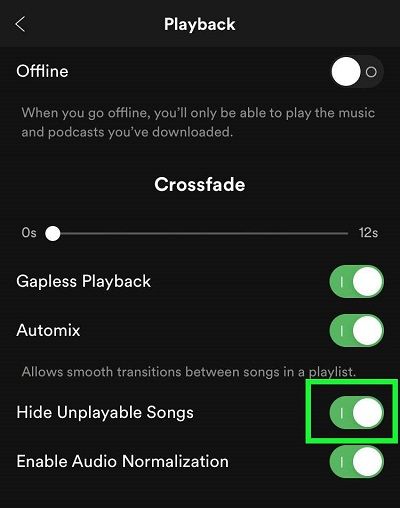
額外提示:更改 Spotify 上的其他設定
除此之外,與資料保護程式或離線模式相關的任何其他設定也可能使您的歌曲在 Spotify 上不可用。 要解決此問題並了解如何在 Spotify iPhone/Android 應用程式上取消隱藏歌曲,您可以進行以下更改。
- 啟動 Spotify,前往您的媒體庫,然後點擊頂部的齒輪圖示來存取其設定。
- 首先,請確保已停用資料保護模式,以便可以在您的裝置上存取高音質的歌曲。 不過,這可能會對您的行動網路造成額外負擔。
- 除此之外,您還可以開啟「離線模式」選項,這樣您就可以在沒有有效網路連線的情況下聆聽音樂。 在這種情況下,即使您未連接到網路,您的歌曲也不會被隱藏。
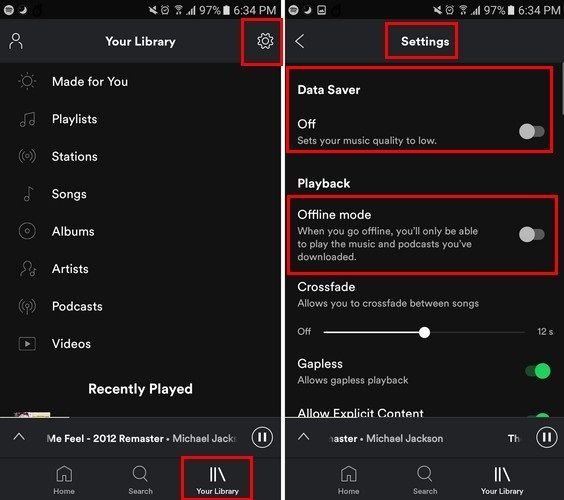
第 3 部分:如何在電腦上恢復已刪除的 Spotify 歌曲?
Spotify 最好的事情之一是它允許我們保存歌曲以便在我們的設備或電腦上離線收聽。 不過,如果您的歌曲也從電腦中刪除,那麼您可以考慮使用資料恢復工具。 由於沒有提供從Spotify 應用程式恢復已刪除歌曲的規定,因此需要使用Recoverit資料恢復可以幫助您。
- 它還可以掃描電腦的儲存空間或任何其他外部媒體。 它支援的一些外部設備包括 SD 卡、USB隨身碟、硬碟等。
- Recoverit支援幾乎所有媒體格式,包括各種音樂、影片、照片,甚至文件。
您可以按照以下基本步驟使用Recoverit資料恢復軟體恢復已刪除的音樂。
第 1 步:選擇要掃描的來源
首先,只需在系統上啟動Recoverit並選擇從其主位置進行掃描的位置。 您可以選擇分割區、磁碟機,甚至瀏覽到遺失資料的特定位置。

第 2 步:開始恢復流程
選擇要掃描的位置後,只需按一下「開始」按鈕即可讓應用程式從中提取已刪除/遺失的資料。 在介面上,您可以透過螢幕指示器查看掃描進度。 如果需要,您可以在中間暫停/停止該過程或等待其完成。

第 3 步:預覽與恢復
就是這樣! 恢復過程完成後,您可以預覽不同類別下提取的資料。 這樣,您就可以選擇遺失的媒體文件,然後按一下「恢復」按鈕。 這將使您可以將選定的媒體檔案儲存到您選擇的位置。
因此,透過可靠的資料恢復工具的協助,您可以找回儲存在系統上的遺失的 Spotify 歌曲。 只有當歌曲可在您的電腦上離線使用且不僅僅保存在線上 Spotify 播放清單中時,它才會起作用。 除此之外,Recoverit還可以用於恢復所有其他類型的資料。
第 4 部分:如何從其網站恢復 Spotify 播放清單?
雖然我們無法從 Spotify 應用程式或網站恢復已刪除的歌曲,但我們可以找回已刪除的播放清單。 目前,該選項在其應用程式上不可用,因此我們需要在電腦或智慧型手機上訪問其網站。 如果您有現有的播放列表,但被意外刪除,則可以按照以下步驟將其恢復:
第1步. 如果您在手機上訪問它,請點擊漢堡包圖示以獲取登入功能。
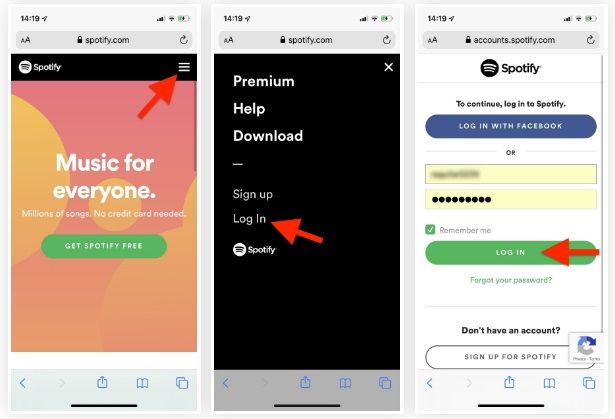
第 2 步. 現在,轉到您的帳戶設置,然後從頂部的下拉選項中選擇“恢復播放清單”功能。
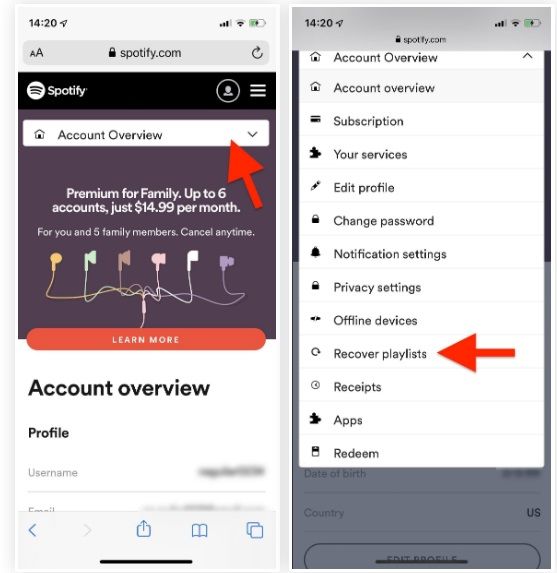
第 3 步. 您可以查看播放列表的更多詳細信息,然後點擊其名稱旁邊的“恢復”按鈕將其恢復。
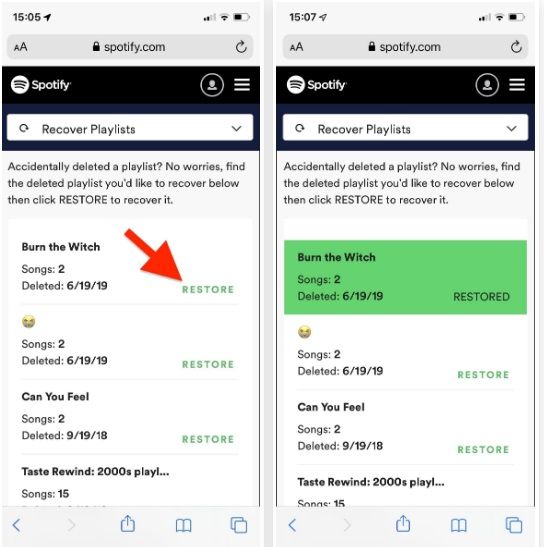
就是這樣! 點擊「恢復」按鈕後,播放清單將移至您的媒體庫,並且可以像任何其他播放清單一樣存取。
第 5 部分:使用 Spotify 的其他實用提示
現在,您將能夠了解如何在 Spotify 上取消隱藏歌曲或恢復已刪除的歌曲/播放清單。 此外,如果您希望充分利用您的 Spotify 帳戶,請考慮遵循這些有用的提示。
設定串流與下載音質
Spotify 讓我們可以以不同的音質傳輸和下載音樂,我們可以根據自己的喜好進行設定。 例如,如果您沒有 WiFi 連線並且想要儲存網路數據,那麼您可以以較低的音質串流歌曲。 要存取此功能,只需前往您的 Spotify 設定 > 音樂音質並設定音樂串流和下載所需的音質。
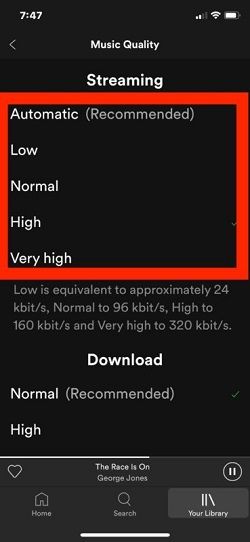
探索廣播
除了管理播放清單之外,您還可以在 Spotify 上找到大量廣播電台、藝術家廣播電台和熱門廣播選項。 如果您想尋找新音樂,那麼探索這些收音機將是最好的解決方案。
購買家庭計畫
Spotify 的個人訂閱方案有點貴,因此建議選擇家庭方案。 例如,最多 5 個用戶可以共享一個計劃,價格為 29.99 美元,而基本計劃的費用為 14.99 美元。 因此,您可以與您的朋友和家人一起制定您的計劃,共同付款。
找Podcasts
這是 Spotify 中最容易被忽略的部分,您應該考慮探索一下。 除了所有流派的音樂之外,您還可以找到不同類別的播客。 Spotify 中有一個專門的播客部分,您可能會喜歡探索。
社交
您知道您可以在 Instagram Story 上發布 Spotify 音樂或在 WhatsApp 上與其他人分享嗎? 找到歌曲後,轉到更多選項,點擊「分享」按鈕,然後列出不同的社群媒體平台。 不僅如此,您還可以將播放清單設為“共同”,並與朋友分享其連結以擁有共同的播放清單。
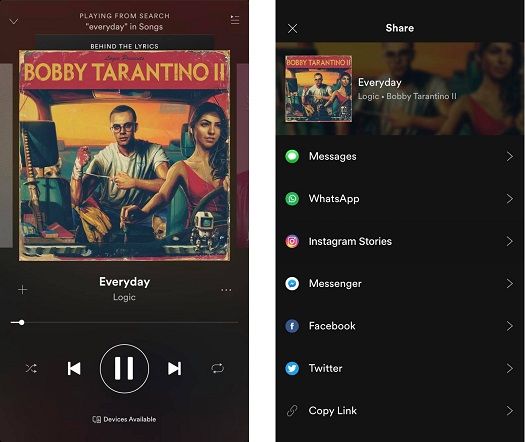
給你! 現在,當您知道如何取消隱藏 Spotify 上的歌曲時,您可以輕鬆找回所有遺失或不可用的內容。 我提供了一些智慧解決方案來恢復也刪除了 Spotify 上的歌曲或播放清單。 繼續 - 探索 Spotify 並實施這些建議,像專業人士一樣管理您的音樂。 如果您發現本指南有用,請與您的朋友分享,以教他們如何在 Spotify 上取消隱藏歌曲。
FAQs
-
1. 您可以恢復 Spotify 播放清單嗎?
是的,現在可以從 Spotify 網站(但不能從應用程式)恢復播放清單。 只需在其網站上登入您的 Spotify 帳戶,然後前往帳戶設定 > 為此恢復播放清單。 -
2. Spotify 會將已刪除的播放清單保留多久?
雖然 Spotify 尚未正式說明他們保留已刪除的播放清單的時間,但我們發現用戶可以找回他們的播放列表最長6 個月。 -
3. 如何在 Spotify 上找回已刪除的歌曲?
由於 Spotify 不維護已刪除歌曲的備份,因此您無法從應用程式或其網站取得這些歌曲。 如果您儲存的歌曲從電腦中刪除,則可以使用Recoverit等復原工具。 -
4. 如果我刪除我的 Spotify 帳戶會發生什麼事?
如果您刪除 Spotify 帳戶,則所有已儲存的資料(如播放清單、追蹤者、歌曲等)也將被刪除已刪除。 不過,您可以聯絡他們的客戶支援以稍後恢復您的帳戶。


